کلیه ی مستنداتی که در سیستم ذخیره شده است را میتوان به چندین روش رویت کرد.
اولین حالت، مشاهده ی همه ی مستندات است، که میتوان بر اساس سرتیتر مورد نظر اسناد را جستجو کرد. به طورمثال، دستورالعمل ایمنی و بهداشت را میتوان در قسمت عنوان، جلو کلمه شامل ، تایپ کرده و کلیه ی دستورالعمل های مرتبط با ایمنی، به راحتی قابل دسترسی است. همچنین میتوان براساس کد سند ، فرآیند، بخش، و تاریخ ایجاد، موعد بازنگری و نسخه ویرایش آن جستجوهای دیگری را انجام داد.
پس از مشاهده، بر اساس دسترسی هایی که در قسمت کارکنان به پرسنل داده شده است، می توان ویرایش سندی را، انجام داد و یا اسنادی را با توجه به تکمیل فرم، به آن افزود.
برای آشنایی با نحوه کدگذاری اسناد بر روی لینک زیر کلیک کنید:
برای بارگذاری میتوانید دکمه جدید را بزنید و پس از پرکردن آیتم های تاریخ ایجاد ،بخش ،نوع سند، فرآیند ،شماره سند ، عنوان سند، ،تاریخ بازنگری ،شماره بازنگری، کد سند را انتخاب کنید (میتوانید از کدگذاری نرم افزار استفاده کنید ) از قسمت محتویات با “انتخاب فایل” دستورالعمل مورد نظرتان اگر بصورت Pdf یا اسکن شده است بارگذاری نمایید و یا با کلیک روی “ساخت سند متنی جدید” در Word تایپ و ذخیره کنید
از قسمت “انتخاب قالب سند” نیز میتوان قالب فرم را تغییر داد
دسترسی سند این امکان را میدهد که مشخص شود این سند قابل مشاهده برای همه کاربران باشد یا کاربران خاصی فقط آنرا مشاهده کنند
در نهایت موعد بازنگری سند خود را مشخص کنید تا در موعد آن به شما اطلاع داده شود
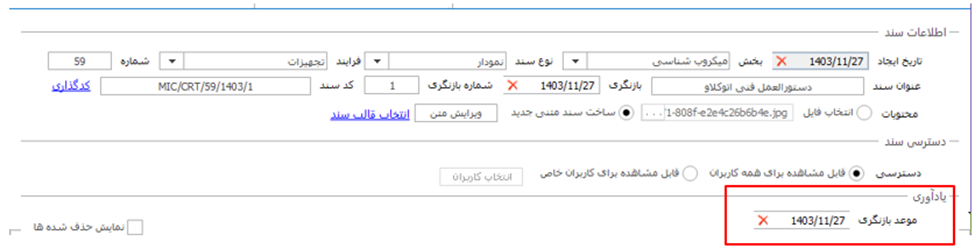
بعد از اینکه سندی را بارگذاری کردید میتوانید سند را جهت امضا ارجاع دهید تا کاربر بعدی در کارتابل خود سند را مشاهده ،مطالعه و امضا کند
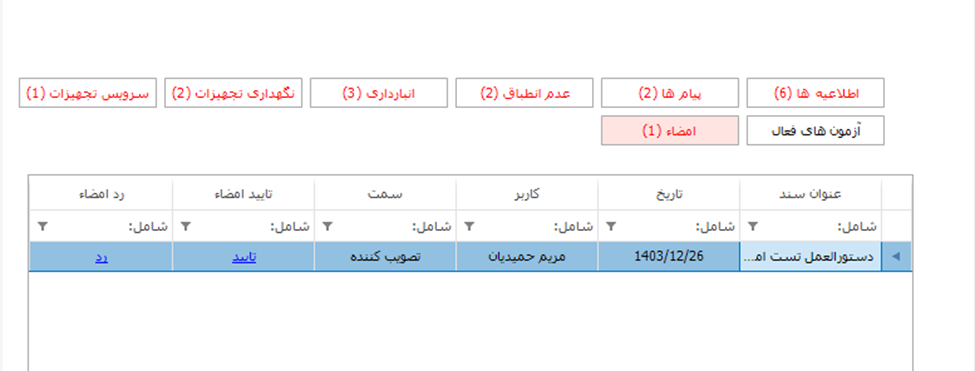
برای این کار “ارسال برای امضا” را انتخاب کنید و سپس تهیه کننده ،تایید کننده و تصویب کننده را مشخص کنید تا این اطلاعیه در میز کار کاربر انتخب شده،جهت امضا نمایش داده شود
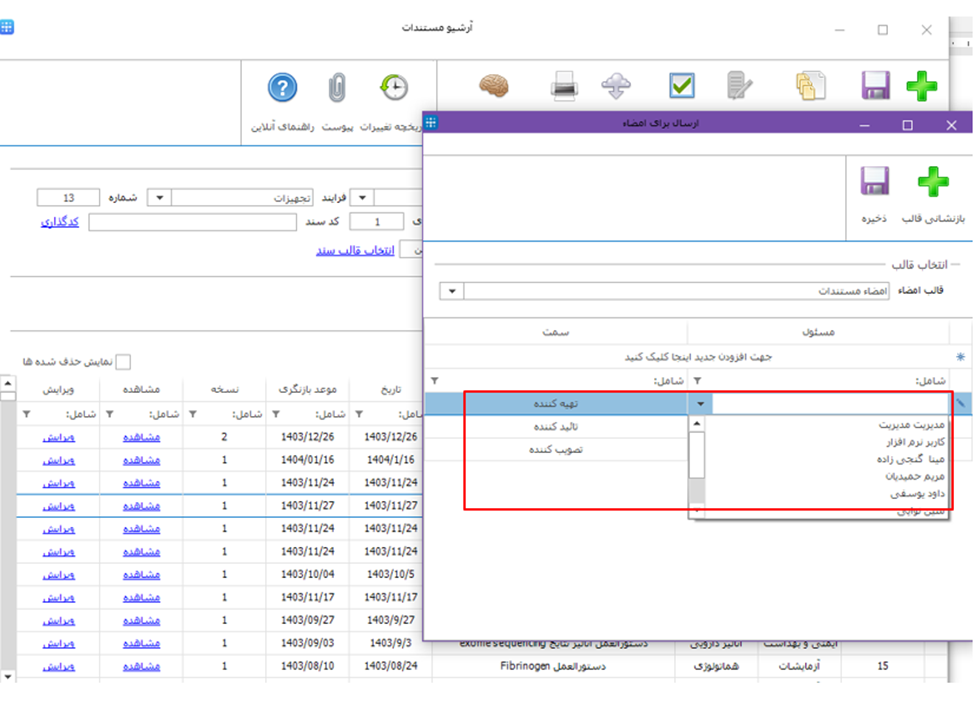
با انتخاب”امضا سند” امضای کاربر در انتهای سند نمایش داده میشود و در صورت نیاز با انتخاب “لغو امضا سند“میتوانید امضا را حذف کنید
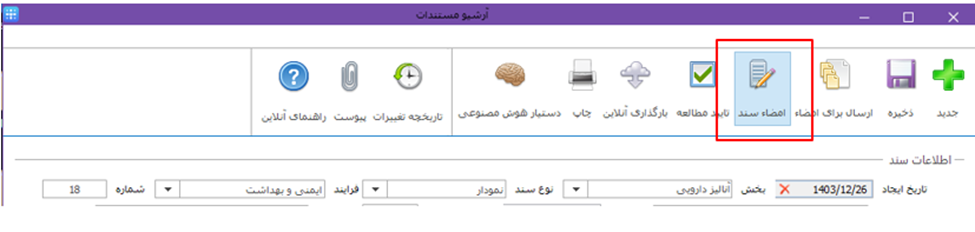
در صورتی که سند در قالب WORD ایجاد شده باشد امضای تعریف شده در شناسنامه پرسنلی، در انتهای سند هم قابل مشاهده است
در صورتی که نیاز هست کاربران سندی را مطالعه کنند میتوانند بعد از مطالعه، آیتم “تایید سند” را انتخاب کنند تا با نام کاربر؛ تایید مطالعه سند ثبت شود
جهت استفاده از اسناد آماده ی موجود در نرم افزار از “بارگذاری انلاین” آنرا اضافه کنید
مستنداتی را که حذف کرده اید را با انتخاب گزینه “نمایش حذف شده ها ” با رنگ قرمز مشاهده کنید
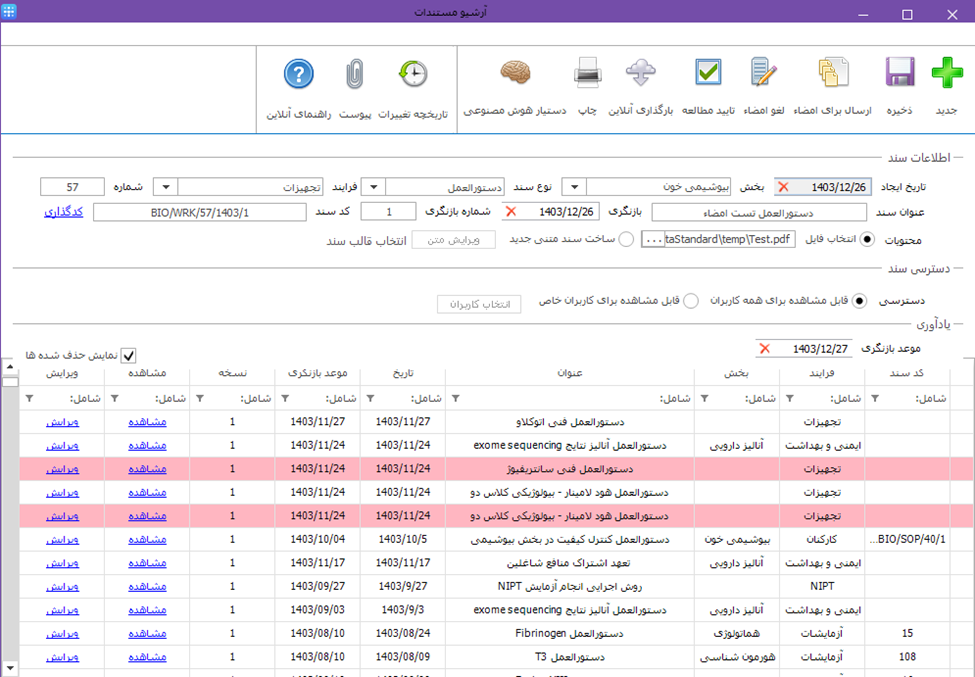
برای سوابق ویرایش نیز به این صورت است که روی ویرایش دستورالعمل کلیک نمایید پس از اعمال تغییرات گزینه save را در Word بزنید و سپس گزینه ذخیره رابزنید .پس از آن در سوابق ویرایش تاریخ آخرین ویرایش سند قابل مشاهده است.

